От Сачин
В разделе "Устранение неполадок сети" пользователи часто получают Windows не смогла автоматически определить настройки прокси-сервера этой сети. ошибка. Многие пользователи сообщали об этой ошибке, и из-за этой ошибки пользователи не могут использовать Интернет на своем компьютере.
Скорее всего, эта проблема возникла из-за неправильных сетевых настроек на вашем компьютере или любых нежелательных изменений в сетевых настройках. Не волнуйтесь, это очень небольшая ошибка, и ее можно решить простыми методами. Следуйте этим методам, и вы больше не получите эту ошибку на своем компьютере.
Метод 1 - отключить автоматическое определение настроек
Отключение прокси-сервера - самый очевидный способ избавиться от этой ошибки. Для обычного использования Интернета прокси-сервер не требуется, и вы все равно можете нормально пользоваться Интернетом после отключения прокси-сервера. Следуйте этому методу, чтобы отключить прокси-сервер.
Шаг 1 - Откройте окно «Выполнить», нажав Окна а также р все вместе. Тип inetcpl.cpl в текстовом поле и нажмите ОК.

Шаг 2 - Переключитесь на Подключения вкладка и нажмите на Настройки LAN.
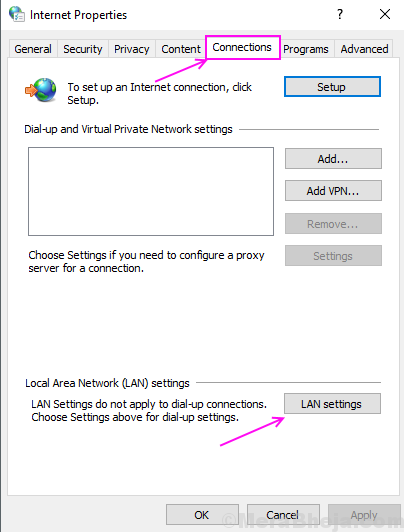
Шаг 3 - Снимите флажок «Использовать прокси-сервер для вашей локальной сети» и установите флажок «Автоматическое определение параметров». Щелкните ОК.
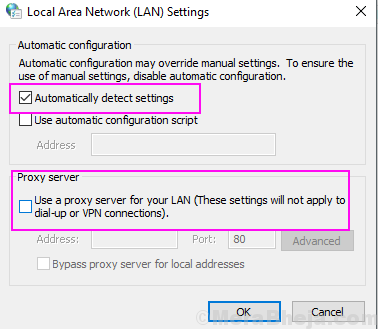
Еще раз запустите средство устранения неполадок сети и проверьте, исчезла ли ошибка.
Метод 2 - сброс TCP / IP
Это сбросит настройки вашей сети и снова запустит соединение как новое. Таким образом, ошибка исчезнет после сброса TCP / IP.
Шаг 1. Нажмите кнопку Windows и найдите командную строку, щелкните правой кнопкой мыши первый результат и выберите Запуск от имени администратора.
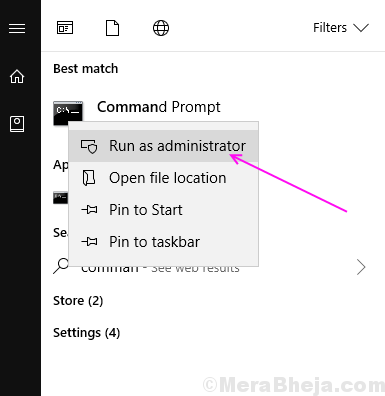
Шаг 2 - Нажмите да в командной строке.
Шаг 3 - Введите сброс WinSock Netsh и нажмите Enter.

Шаг 4 - Введитеnetsh int ipv4 сброси нажмите Enter.
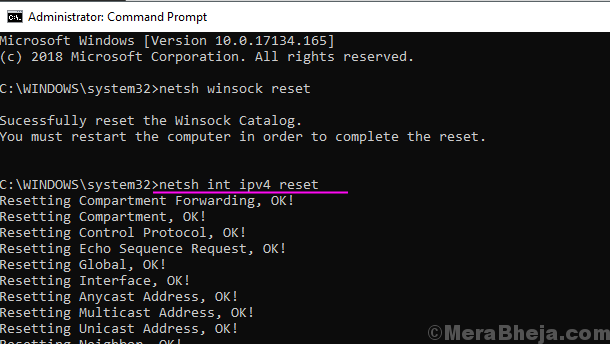
Закройте окно командной строки и снова запустите средство устранения неполадок, чтобы проверить ошибку.
Метод 3 - сбросить настройки Интернета
Сброс настроек Интернета из панели управления также может решить эту ошибку, потому что сброс настроек Интернета сотрет все старые настройки и переключится на настройки по умолчанию.
Шаг 1 - Откройте окно «Выполнить», нажав Окна а также р в то же время введите контроль в текстовом поле и нажмите Enter.

Шаг 2 - Нажмите настройки интернета.
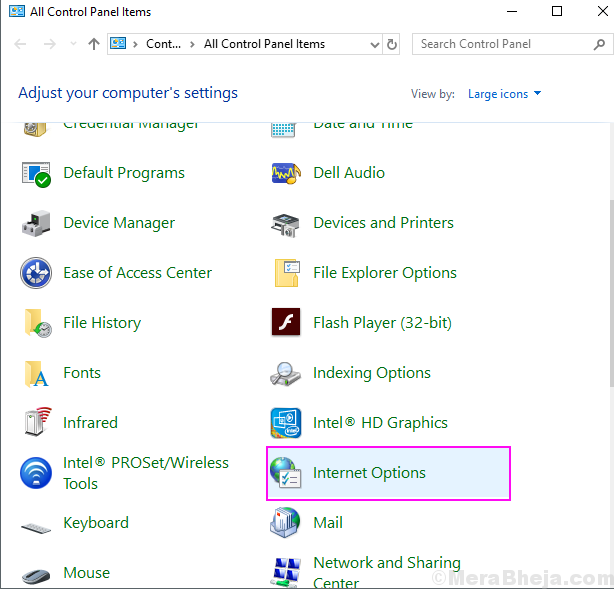
Шаг 3 - Переключитесь на Передовой Tab и нажмите на Сброс настроек кнопка под Сбросить Internet Explorer настройки.
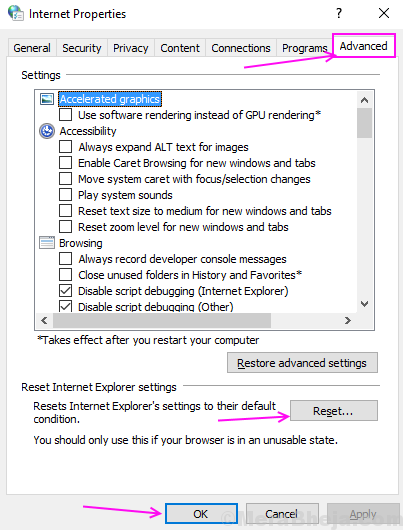
Это сбросит все ваши настройки Интернета и сделает все настройки по умолчанию.
Метод 4 - изменить настройки прокси
В настройках сети и Интернета есть параметры прокси, в которых вы можете отключить обнаружение прокси. Отключение этой опции устранило эту ошибку для многих пользователей. Следуйте этому процессу, чтобы узнать, как это сделать.
Шаг 1 - Нажмите Окна а также я одновременно с клавишами, чтобы открыть окно настроек.
Шаг 2 - Выберите Сеть и Интернет.
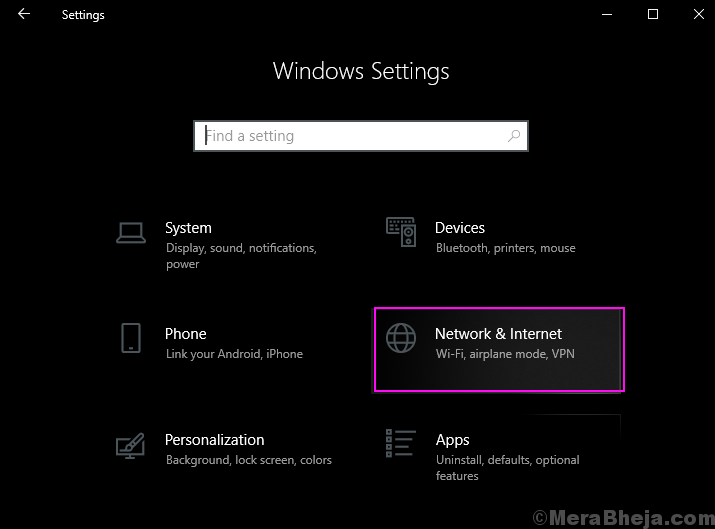
Шаг 3 - Нажмите Прокси на левой панели, а затем выключите Настройки автоматического определения при автоматической настройке прокси
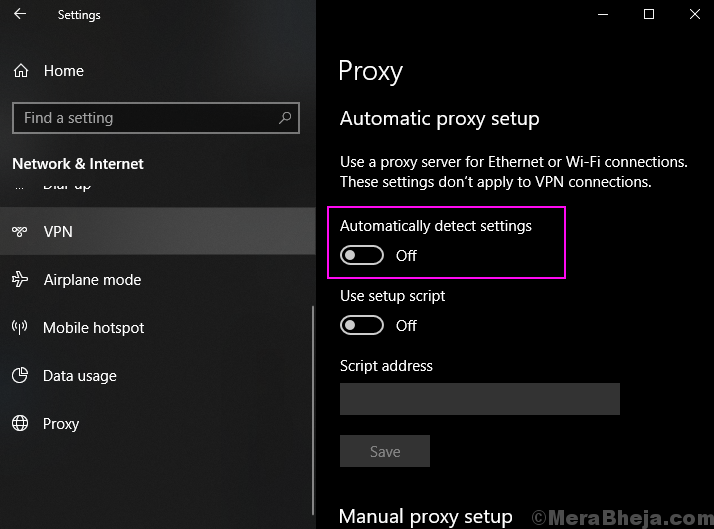
Я надеюсь, что вы сможете решить свою ошибку с помощью этих методов. Если у вас есть какие-либо вопросы относительно этих методов, не стесняйтесь сообщить нам об этом в комментариях.